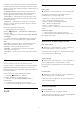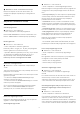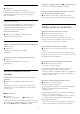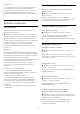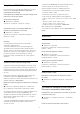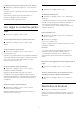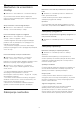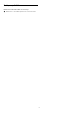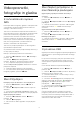User manual
ostanejo vidni. Ni primerno za sliko iz računalnika. Pri
nekateri ekstremni slikovni vsebini so lahko še vedno
prisotne črne proge. Razmerje prikaza vsebine slike se
lahko spremeni.
• Prilagodi zaslonu – samodejno poveča sliko, da
zapolni zaslon brez popačenja slike. Vidne so lahko
črne proge. Ni primerno za sliko iz računalnika.
• Širok zaslon – samodejno poveča sliko tako, da je
širokozaslonska 16:9. Razmerje prikaza vsebine slike
se lahko spremeni.
• Originalno – samodejno poveča sliko, da zapolni
zaslon v izvirnem razmerju prikaza. Vidna ni nobena
izgubljena vsebina.
Ročno spreminjanje formata slike ...
1 - Med gledanjem TV-programa
izberite Nastavitve > Format slike > Napredno in
pritisnite OK.
2 - Sliko prilagodite z možnostmi Premakni, Povečaj
in Raztegni.
3 - Lahko tudi izberete Razveljavi, da se vrnete na
nastavitev, ki jo je imela slika, ko ste odprli Format
slike.
• Premakni – izberite puščice, da premaknete sliko.
Sliko lahko premaknete samo, ko je povečana.
• Povečaj – izberite puščice za povečavo.
• Raztegni – izberite puščice, da sliko raztegnete
vodoravno ali navpično.
• Razveljavi – izberite, da se vrnete na začetni format
slike.
Hitra nastavitev slike
Pri prvi namestitvi ste opravili nekaj osnovnih
nastavitev slike. To lahko ponovite z možnostjo Hitra
nastavitev slike. Pred tem zagotovite, da televizor
lahko preklopi na TV-program ali predvaja program iz
povezane naprave.
Nastavitev slike v nekaj enostavnih korakih …
1 - Izberite Nastavitve > Slika in
pritisnite (desno), da odprete meni.
2 - Izberite možnost Hitra nastavitev slike in
pritisnite OK.
3 - S tipkami za krmarjenje izberite želeno.
4 - Po potrebi pritiskajte (levo), da zaprete meni.
14.2
Zvok
Slog zvoka
Izbira sloga
Nastavitve > Vse nastavitve > Zvok > Slog zvoka.
Za enostavno nastavitev zvoka lahko izberete
prednastavitev v meniju Slog zvoka.
• Originalno – najbolj nevtralna nastavitev zvoka
• Film – idealno za gledanje filmov
• Glasba – idealno za poslušanje glasbe
• Igre – idealno za igranje iger
• Novice – idealno za govor
• Strokovni način – dostop do naprednih nastavitev
zvoka.
Obnovitev sloga
1 - Izberite slog zvoka, ki ga želite obnoviti.
2 - Pritisnite barvno tipko Obnovi slog in nato
OK. Slog je obnovljen.
Nastavitve strokovnega načina
DTS TruSurround
Nastavitve > Vse nastavitve > Zvok > Nastavitve
strokovnega načina > DTS TruSurround.
Pritisnite puščico (gor) ali (dol), da nastavite
raven načina DTS TruSurround.
Clear dialogue
Nastavitve > Vse nastavitve > Zvok > Nastavitve
strokovnega načina > Clear dialogue > Vklop.
Izberite Vklop za boljšo kakovost zvoka govornega
programa.
Izenačevalnik
Nastavitve > Vse nastavitve > Zvok > Nastavitve
strokovnega načina > Izenačevalnik.
Pritisnite puščico (gor) ali (dol), da nastavite
raven izenačevalnika.
Glasnost slušalk
Glasnost slušalk
Nastavitve > Zvok > Glasnost slušalk.
Pritisnite puščico (gor) ali (dol), da prilagodite
glasnost priključenih slušalk ločeno.
51